表情を固定する
下記のいずれかの方法で表情を固定することができます。
「表情選択」メニューで表情を選ぶ
Expression Menuから「FaceEmo」→「表情選択」を開きます。

注意
「表情選択」メニューを開いている間は、ハンドジェスチャーによる表情変更が無効になります。
ハンドジェスチャーで表情が変わらない場合は、左右どちらかのExpression Menuで「表情選択」メニューが開かれていないか確認してください。
表情パターンごとに表情がフォルダ分けされているので、固定したい表情が入っている表情パターンを選びます。

ここで表情を選択すると、ハンドジェスチャーにかかわらず選択した表情が使用されます。

ヒント
- 表情パターンに入っている表情が9個以上の場合、上から順に8個ずつフォルダ分けされます
- 表情パターンにデフォルト表情を設定している場合、デフォルト表情もここに表示されます
「表情選択」メニューの外に出ると、表情固定が解除されます。
「表情選択」メニューの外に出ても表情固定を維持したい場合は、「表情選択」メニューの「表情固定ON」を有効にしてください。

表情固定用の表情パターンを追加する
デフォルト表情のみ設定した表情パターンを追加することで、「表情選択」メニューと同様に表情を選んで固定することができます。
表情パターンは好きな階層に追加できるため、よく使う表情固定はこの方法で設定しておくと便利です。
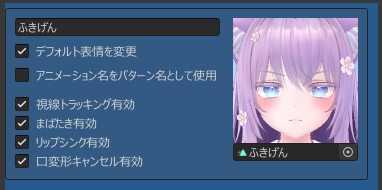

「表情固定ON」を有効にする
Expression Menuから「FaceEmo」→「設定」→「表情固定ON」を有効にすると、有効にした時点の表情で固定されます。
「表情固定ON」を無効にすると、表情固定が解除されます。

「Contact表情固定」を使う
Expression Menuから「FaceEmo」→「設定」→「Contact表情固定ON」を有効にすると、Contactによる表情固定の機能が使えるようになります。

両手を頭の上に2秒間置くと効果音が鳴り、その時点の表情で固定されます。
もう一度同じ操作をすると効果音が鳴り、表情固定が解除されます。
